管理本地用户账户与组账户.docx
《管理本地用户账户与组账户.docx》由会员分享,可在线阅读,更多相关《管理本地用户账户与组账户.docx(13页珍藏版)》请在冰豆网上搜索。
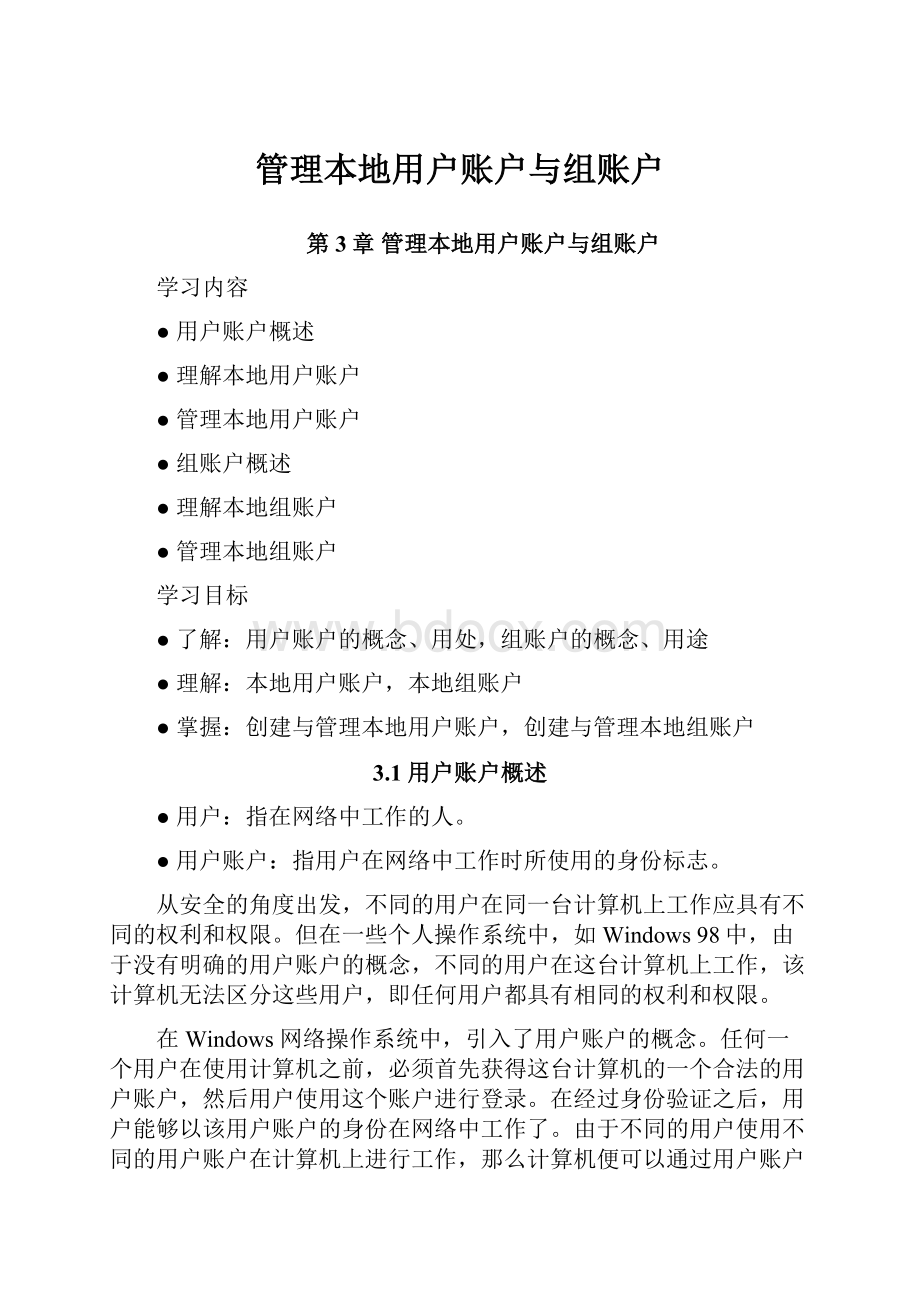
管理本地用户账户与组账户
第3章管理本地用户账户与组账户
学习内容
●用户账户概述
●理解本地用户账户
●管理本地用户账户
●组账户概述
●理解本地组账户
●管理本地组账户
学习目标
●了解:
用户账户的概念、用处,组账户的概念、用途
●理解:
本地用户账户,本地组账户
●掌握:
创建与管理本地用户账户,创建与管理本地组账户
3.1用户账户概述
●用户:
指在网络中工作的人。
●用户账户:
指用户在网络中工作时所使用的身份标志。
从安全的角度出发,不同的用户在同一台计算机上工作应具有不同的权利和权限。
但在一些个人操作系统中,如Windows98中,由于没有明确的用户账户的概念,不同的用户在这台计算机上工作,该计算机无法区分这些用户,即任何用户都具有相同的权利和权限。
在Windows网络操作系统中,引入了用户账户的概念。
任何一个用户在使用计算机之前,必须首先获得这台计算机的一个合法的用户账户,然后用户使用这个账户进行登录。
在经过身份验证之后,用户能够以该用户账户的身份在网络中工作了。
由于不同的用户使用不同的用户账户在计算机上进行工作,那么计算机便可以通过用户账户的不同,而把使用这些账户的用户区分开。
这样,不同的用户在网络中以各自的用户账户身份工作时,便可以具有各自的权利和权限了。
注意:
由于用户与用户账户是两个不同的概念,所以一个用户可以具有多个用户账户。
另外,一个用户账户也可以被多个用户使用。
3.2理解本地用户账户
3.2.1本地用户账户
在工作组中,每台计算机分别是一个独立的安全范围。
如果希望一个用户能够访问工作组中某台计算机上的资源,那么首先需要在该计算机的SAM数据库中为该用户创建一个用户账户。
然后,用户使用该账户登录到相应的计算机上,身份验证由这台计算机通过查询本机的SAM数据库来完成。
身份验证成功后,用户使用这个账户只能访问该计算机上的资源而不能访问其他计算机上的资源。
因此,这样的用户账户被称为“本地用户账户”。
显然,在工作组中每台计算机都存储着各自的本地用户账户信息。
在这种情况下,如果要访问其他计算机上的资源,则必须输入那台计算机上的一个本地用户账户与密码。
3.2.2内置的本地用户账户
当WindowsServer2003安装完毕后,它会自动创建一些本地用户账户。
这些用户账户的名称不能删除(可改),而且已经预先分配了一定的权限,这样的用户账户称为内置的本地用户账户。
其中常用的两个内置用户账户为:
●Administrator:
管理员账户。
该账户具有本台计算机的所有权限,使用这个用户账户可以执行管理本台计算机的所有工作。
如:
创建、删除用户账户,设置用户账户的权限,更改计算机的名称等。
如果从安全的角度出发,建议对其更名,但不能删除该账户。
●Guest:
来宾账户。
该账户是供临时使用的用户账户。
该账户只有很少的权限,可以更名,但不能删除。
为安全起见,该账户默认被禁用。
3.3管理本地用户账户
3.3.1创建本地用户账户
创建本地用户账户的操作步骤如下:
(1)以Administrator登录;
(2)右击【我的电脑】,从弹出的快捷菜单中选择【管理】→【本地用户账户和组】→【用户】,如图3.1所示;
图3.1用户管理
(3)右击【用户】,从弹出的快捷菜单中选择【新用户】,将打开如图3.2所示的窗口;
图3.2新用户窗口
(4)在该窗口中输入如下信息:
●用户名:
用户在登录所使用的名称;
●全名:
使用该账户的用户完整名称,可以为空;
●描述:
描述用户的说明文字,可以为空;
●密码:
输入用户账户的密码。
为了安全起见,不要设置空密码。
为防止在输入时被别人看到,密码以星号显示;
●确认密码:
必须再次输入相同的密码,以保证所设置密码的正确性。
注意:
密码区分大小写。
●用户下次登录时须更改密码:
如果选中该项,那么当用户第一次登录该账户时,首先使用前面建立的密码,经验证通过后,系统将显示一个对话框,要求用户自行更改密码。
这样,只有该用户知道自己的密码了。
(5)单击【创建】按钮,即可完成创建新本地用户账户的任务。
3.3.2用户在第一次登录时更改账户密码
当管理员在创建用户时选中了【用户下次登录时须更改密码】选项,用户第一次使用该账户登录时,系统将弹出如图3.3所示的更改密码提示框:
图3.3更改密码提示框
单击【确定】按钮后,系统将显示如图3.4所示的输入新密码的窗口,仅当输入了正确的密码,并再次单击【确定】按钮后,该账户就可以使用了。
图3.4输入新密码窗口
3.3.3用户在使用账户的过程更改密码
用户可以通过定期更改密码来提高系统的安全性。
操作步骤如下:
(1)同时按下【Ctrl】+【Alt】+【Del】键,系统将显示如图3.5所示的窗口;
图3.5登录窗口
(2)单击【更改密码】按钮,从弹出的窗口中输入旧密码后,再输入新密码,最后单击【确定】按钮即可。
3.3.4管理员禁止用户更改账户密码
当一个用户的账户同时被多个用户使用时,应该禁止用户更改这个账户的密码。
方法如下:
在图3.2中,选择【用户不能更改密码】后,单击【确定】按钮即可。
注意:
【用户下次登录时须更改密码】与【用户不能更改密码】选项不能同时使用。
仅当清除了【用户下次登录时须更改密码】选项后,才能选中【用户不能更改密码】。
3.3.5管理员重新设置用户账户的密码
管理员可以随时更改用户账户的密码。
操作步骤如下:
(1)在图3.1所示的窗口中,右击要更改密码的用户账户,从弹出的快捷菜单中选择【设置密码】,将打开如图3.6所示的窗口;
图3.6设置密码
(2)单击【继续】按钮,将显示如图3.7所示的窗口;
图3.7
(3)可在其中输入新密码后,单击【确定】按钮即可。
3.3.6禁用用户账户
如果由于某种原因需要将一个用户账户禁用,可从图3.1中直接双击该用户,系统将打开如图3.7所示的窗口,从中选择【账户已禁止使用】,单击【确定】按钮即可。
图3.7用户属性窗口
在控制台中,被禁用的用户账户名称前将显示一个红色的“X”号,如果用户试图使用一个已被禁用的用户账户登录时,将显示如图3.8所示的对话框。
图3.8停用账户登录信息
3.3.7删除用户账户
如果一个用户账户已经不再需要,可以将其删除。
在图3.1所示的窗口中,右击要删除的用户账户,从弹出的快捷菜单中选择【删除】即可。
3.4组账户概述
用户账户的权限是由管理员分配的,在分配权限时,经常会遇到多个用户对同一资源具有相同的访问权限,如果单独为每个用户分配权限,无疑将会加大工作量。
为解决这类问题,Windows网络中引入了组账户的概念。
组账户具有如下特点:
●一个组中可以根据需要包含多个用户账户,这些用户账户被称为该组的成员;
●如果给一个组分配了某种权限,则该组的所有成员都具有该权限。
通过给组分配权限,而不再是给单独账户分配权限,可以减少权限的分配次数。
因此引入组账户的主要目的是:
简化权限分配管理。
3.5理解本地组账户
3.5.1本地组
在一个工作组中,每台计算机的管理员都可以在本地计算机的SAM数据库中创建组账户,即:
每台计算机上都有自己的组账户。
这种组账户只对本地计算机上的本地用户账户进行管理,只能拥有本地计算机内的资源访问权限。
因此,这种账户称为本地组账户,简称本地组。
3.5.2内置本地组
WindowsServer2003自动创建了一些本地组。
这些组已经被赋予了一定的权限,称为“内置的本地组”。
只要将用户账户加入到这些组中,便会拥有与这些组相同的权限。
因此,推荐管理员在为用户账户分配权限时,充分使用这些内置组。
下面介绍几个常见的本地组:
●Administrators:
管理员组。
属于该组的用户账户都具有管理员的权限,拥有对本台计算机的最大控制权,可以执行所有的管理任务。
内置的管理员账户Administrator就是该组的成员,而且无法从中删除。
●Users:
用户组。
属于该组的用户账户只具有一些基本的权限,如运行应用程序。
但是,它们不能修改系统的设置,不能更改其他用户账户的数据,不能更改计算机的名称,也不能关闭服务器级的计算机。
所有创建的本地用户账户都自动属于该组。
3.5.3特殊组
在WindowsServer2003中,还存在着一些特殊组,管理员无法查看、管理,也无法更改这些组的成员,只有在设置权限时才能看到这些组。
下面介绍几个。
●Everyone:
任何一个用户账户都属于这个组。
注意:
如果启用Guest账户,则在给Everyone组分配权限时必须小心,因为当一个没有账户的用户访问这台计算机时,会被允许自动使用Guest账户访问,但是由于Guest账户属于Everyone组,因而他将具有Everyone组所拥有的权限。
●AuthenticatedUsers:
该组与Everyone组类似,但是不包含Guest账户。
因此,建议在设置权限时,尽量对该组进行设置,而不要针对Everyone组进行设置。
3.6管理本地组账户
3.6.1创建本地组
操作步骤如下:
(1)右击【我的电脑】,从弹出的快捷菜单中选择【管理】,从打开的窗口中右击【组】,再从弹出的快捷菜单中选择【新建组】,将打开如图3.9所示的窗口;
图3.9新建组
(2)输入组名,单击【添加】按钮,从中添加组成员,最后单击【确定】按钮即可。
3.6.2将用户账户加入本地组
如果希望将一些用户账户添加到某个组中,操作步骤如下:
(1)右击【我的电脑】,从弹出的快捷菜单中选择【管理】,从打开的窗口中选择【组】,右击要添加成员的组名,再从弹出的快捷菜单中选择【添加到组】,系统将打开如图3.10所示的窗口;
图3.10为组添加用户
(2)单击【添加】按钮,将打开如图3.11所示的窗口;
图3.11选择用户窗口
(3)单击【高级】按钮,将打开如图3.12所示的窗口;
图3.12选择用户
(4)单击【立即查找】按钮,将显示如图3.13所示;
图3.13选择用户
(5)直接双击选择的用户,单击【确定】按钮即可。
3.6.3从本地组中删除用户账户
如果不希望一个用户账户具有它所在组的权限,应该将其从组中删除。
当从组中删除一个用户账户时,只是意味着这个账户不再属于这个组,因而不再具有这个组的所有权限,这个账户本身并没有被删除。
操作步骤如下:
(1)在图3.1所示的图中,右击要删除账户的组,从弹出的快捷窗口中选择【属性】,将打开如图3.14所示的窗口;
图3.14从组中删除用户账户
(2)选择要删除的用户账户,单击【删除】按钮,最后单击【确定】按钮即可。
3.6.4删除本地组
操作步骤如下:
在图3.1所示的窗口中,右击要删除的组,从弹出的快捷菜单中选择【删除】即可。